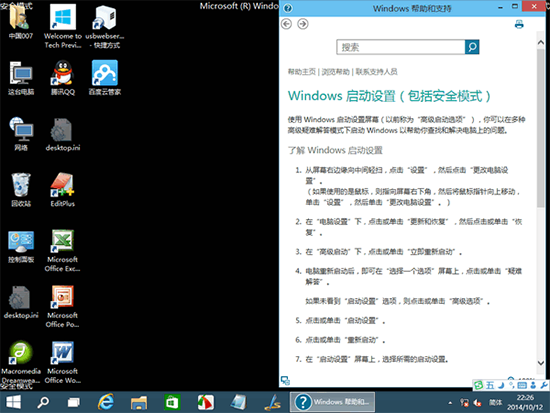Win10系统怎么进入安全模式
- 时间:2015年04月18日 08:00:24 来源:魔法猪系统重装大师官网 人气:5236
win10怎么进安全模式?同事想要对电脑进行全盘彻底杀毒。但是不知道怎么进。如果你也有同样的困惑,一起来看下win10进入安全模式的方法吧。
Win10系统技术预览版下载:http://www.xp85.com/html/Win10P.html
【方法一:通过“系统配置”的“安全引导”启动到安全模式】
1.在Win10系统中,按Win + R 快捷键调出“运行”对话框,输入“msconfig”,确定,打开“系统配置”窗口。如图:
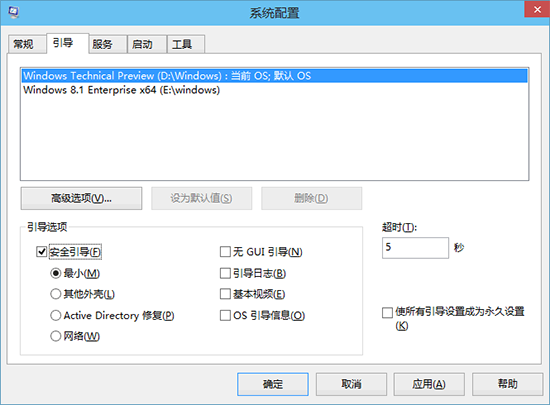
2.切换到“引导”选项卡,勾选下面“引导选项”里的“安全引导”,默认选中的是“最小”模式,也就是常规的安全模式;而“网络”就是带网络连接的安全模式,根据需要选择即可。
3.点击“确定”,然后重启系统即可进入Win10系统安全模式了。
【方法二:从WinRE进入安全模式】
1.首先进入Win10系统的WinRE(Windows恢复环境);
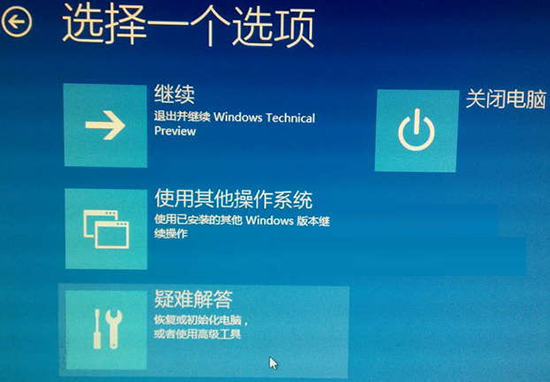
2.然后点击“疑难解答”进入“高级选项”界面。如图:
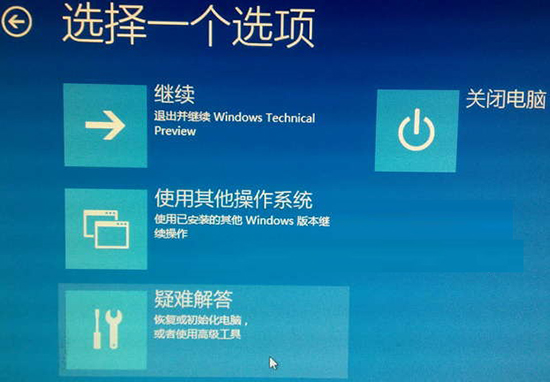
3.点击“启动设置。更改Windows启动行为”,进入“启动设置”界面。如图:
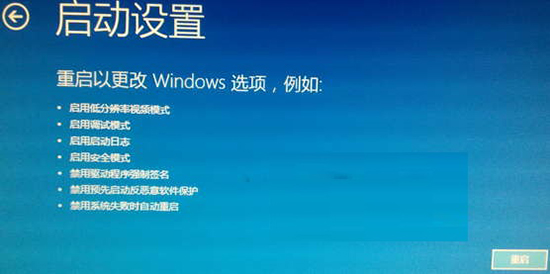
4.提示你通过重启可以更改Windows选项,其中就包括“安全模式”,点击“重启”按钮,电脑就会重新启动,并显示一个启动设置选项菜单。如图:
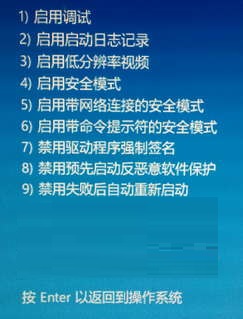
5.菜单中的第四个选项即为“启用安全模式”,点击数字4键即可进入Win10安全模式。如图: